当我们电脑系统使用久后,会出现严重错误,不停死机蓝屏、运行非常卡顿等现象。这些问题我们都可以通过win10系统自带的系统重置功能,将电脑进行格式化恢复出厂设置的方法来进行问题的处理。下面小编就带你来看下。
电脑型号:酷睿i7+独显
系统版本:Windows 10专业版
操作方法:
1、点击“开始”,然后点击“设置”。
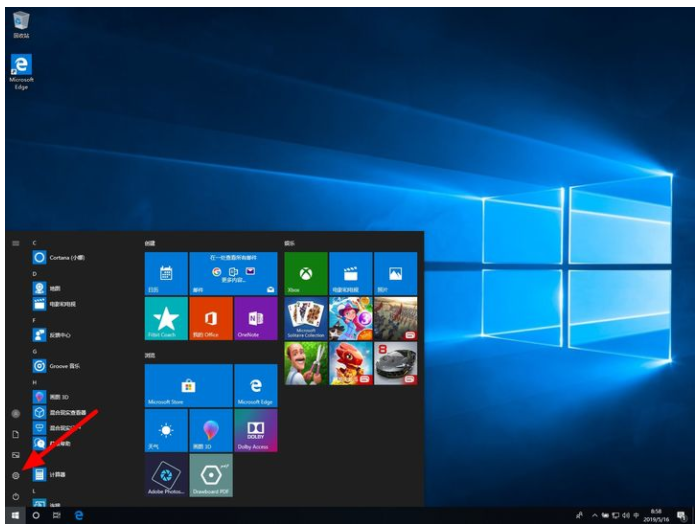
2、弹窗选择“更新与安全”。
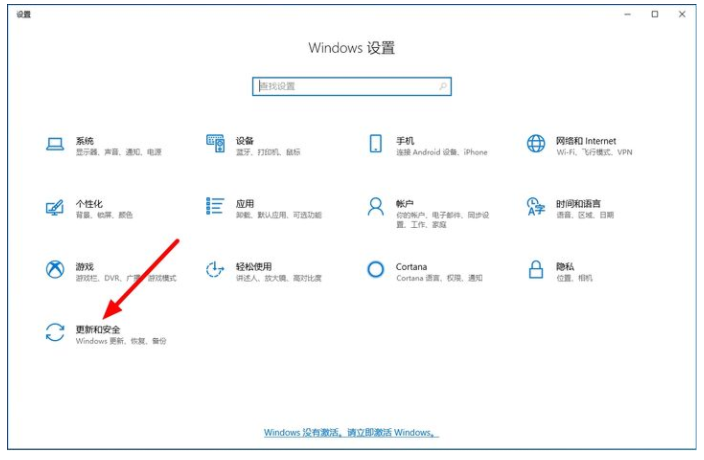
3、点进去后,找到“恢复”然后点击,再找到重置此电脑选项,点击“开始”。
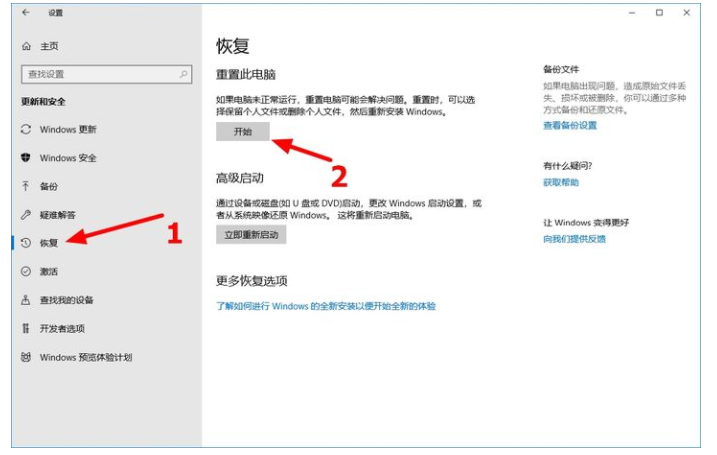
4、接着就会有系统弹窗弹出,根据个人需要,点击选择“保留我的文件”或者“删除所有内容”。
保留我的文件:删除你的电脑安装的任何软件。
删除所有内容:相当于恢复出厂设置,系统退回到新机一样,但时间较长。
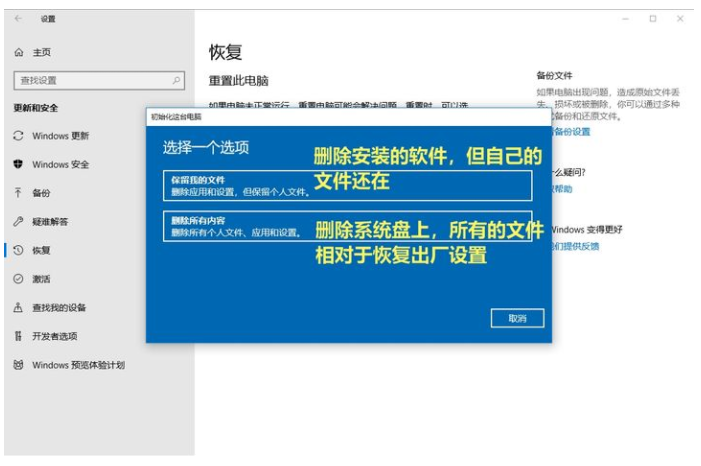
5、选择清除内容类型。
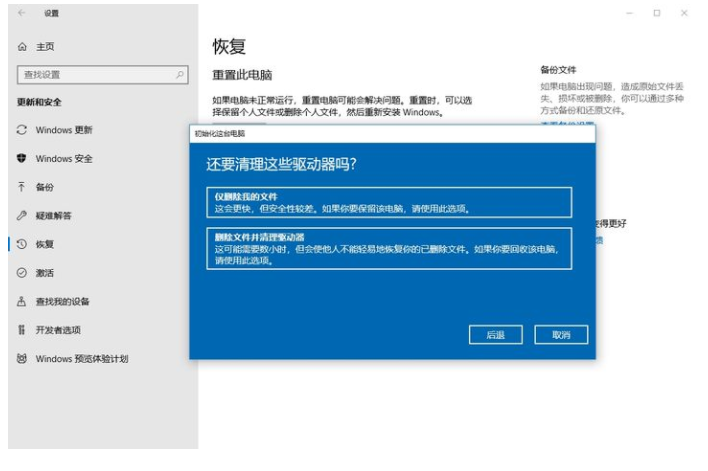
6、选择好之后,点击“重置”就会开始系统还原,系统会全自动执行,这个期间不要有其他的操作。
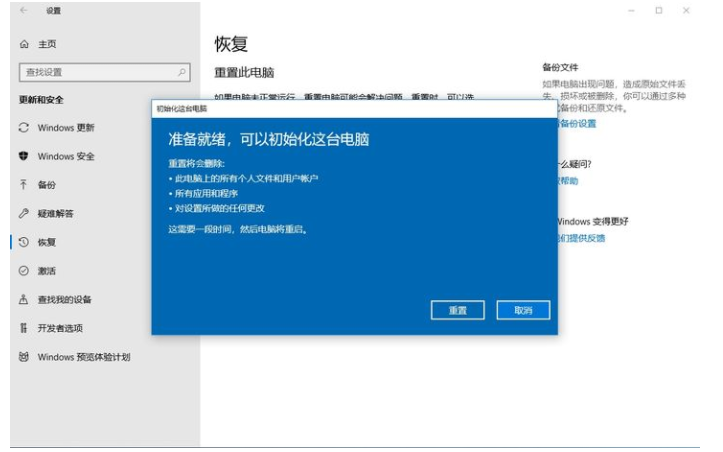
以上就是通过window10系统自带的系统还原功能来修复系统的方法,操作非常简单,但重置过程需要1到2个小时时间较长。 希望可以对你有所帮助。